如何在网页中插入MathType公式
数学公式不比一般的文字,特殊符号有很多,同时数学公式中的各种样式也很多,所以在编辑数学公式时需要要用到MathType这样专门的数学公式编辑器。用MathType在文档中编辑公式完全是可以的,甚至这个编辑过程非常高效。但是有时我们需要在网页中也显示这样的公式,那相应公式的网页代码要怎么写呢?下面不来介绍如何在网页中插入MathType公式。
具体操作方法:
1.打开MathType公式编辑器,进入到公式编辑界面,结合使用MathType中的各种模板编辑出我们想要的公式。

利用MathType编辑需要的公式
2.编辑公式完成后,点击MathType菜单栏中的"预置"(有些人的软件显示的是"选项")——"Web和GIF预置"。
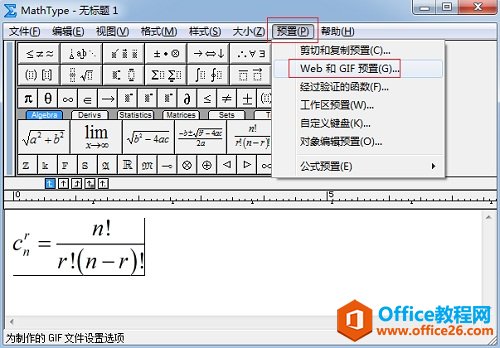
选择"预置"——"Web和GIF预置"命令
3.在弹出的对话框,勾选"复制HTML/GIF文件保存到剪贴板",下面的输入框中代码会变成黑色,其它的设置都不要更改,保持默认就可以了,然后点击"确定"。此时你就可以直接在你的网页代码中粘贴出刚刚文本中的公式代码了。
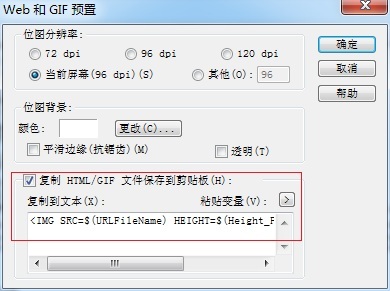
勾选相应的选项并确定
当全部的网页代码都写完以后,你会发现你的网页中已经出现了刚刚你编辑的公式。
以上内容向大家介绍了网页中插入MathType公式的方法,这也是MathType应用广泛的一个原因。利用MathType的这个功能,可以在很多网页上来显示公式,解决了很多人的问题。
您可能感兴趣的文章
- 04-18如何解决word中文双引号变成英文引号
- 04-18Word2010技巧大全
- 04-18word怎么设置对齐字符网格
- 04-18如何在Word2010里插入水印?
- 04-18word 设置编号后如何让下面的字对齐
- 04-18word中的网格对齐是什么意思
- 04-18如何解决word2013停止工作
- 04-18word打印缺一部分表格文件怎么办
- 04-18WORD中怎样设置字体长宽
- 04-18Word2013怎样制作名片


阅读排行
推荐教程
- 11-22office怎么免费永久激活 office产品密钥永久激活码
- 11-30正版office2021永久激活密钥
- 11-25怎么激活office2019最新版?office 2019激活秘钥+激活工具推荐
- 11-25office2010 产品密钥 永久密钥最新分享
- 11-22Office2016激活密钥专业增强版(神Key)Office2016永久激活密钥[202
- 11-30全新 Office 2013 激活密钥 Office 2013 激活工具推荐
- 11-25正版 office 产品密钥 office 密钥 office2019 永久激活
- 11-22office2020破解版(附永久密钥) 免费完整版
- 11-302023 全新 office 2010 标准版/专业版密钥
- 11-22office2010激活密钥有哪些?office2010永久激活密钥分享







